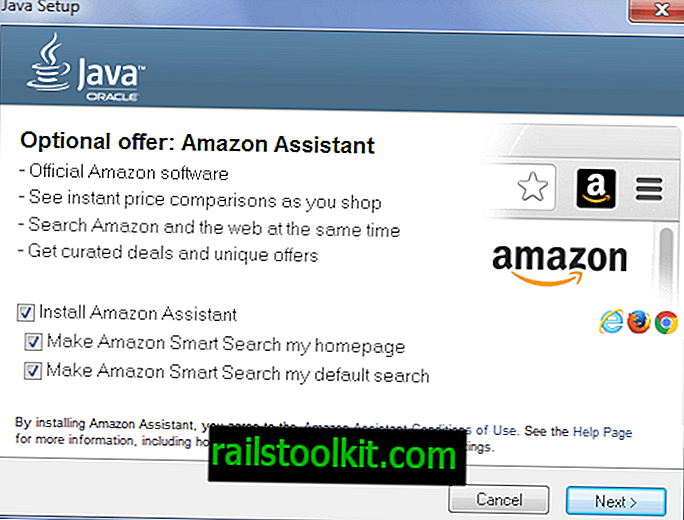Nemám moc rád formát Quicktime. Nerád používam ďalších klientov vedľa VLC na prezeranie určitých typov filmov / videí vložených na webové stránky. Tiež sa mi nepáči skutočnosť, že nemôžete ukladať filmy ľahko, ak nepoužívate program Quicktime Pro.
Objavil som metódu, ktorá vám umožňuje sťahovať filmové upútavky z webovej stránky spoločnosti Apple Trailer, aby ste si ich následne mohli pozrieť lokálne vo vašom obľúbenom prehrávači filmov. Hráči ako VLC Media Player alebo Quicktime Alternative hrajú súbory .mov v poriadku.
Vysvetlím to na príklade. Naozaj sa teším na film 300, ktorý vyjde v marci. Pred niekoľkými dňami bol vydaný nový trailer pre tento film a ja ho chcem stiahnuť do svojho počítača a znova si ho prehrať bez toho, aby ho museli znova sťahovať. Prvým krokom by bolo navštíviť webovú stránku trailerov k filmu Apple.
Kliknite na odkaz na film 300. Na hlavnej stránke filmu sa zobrazí miesto, kde môžete vybrať rozlíšenie upútavky, ktorú chcete zobraziť. Kliknite pravým tlačidlom myši a vyberte zdroj zobrazenia stránky. Nájdite 480, 720 alebo 1080. Preskočte prvú a skopírujte druhú adresu URL, ktorú nájdete.
- 480 - //images.apple.com/movies/wb/300/300-tlr1_480p.mov
- 720 - //images.apple.com/movies/wb/300/300-tlr1_720p.mov
- 1080 - //images.apple.com/movies/wb/300/300-tlr1_1080p.mov
Pridajte písmeno h pred uznesenie, bude sa to páčiť
- 480 - //images.apple.com/movies/wb/300/300-tlr1_h480p.mov
- 720 - //images.apple.com/movies/wb/300/300-tlr1_h720p.mov
- 1080 - //images.apple.com/movies/wb/300/300-tlr1_h1080p.mov
Toto je priamy odkaz na film. Po úplnom načítaní filmu by ste ho mohli stiahnuť alebo uložiť stránku pomocou správcu sťahovania.
Aktualizácia : Apple zablokoval väčšinu programov a zariadení v prístupe k priamym odkazom na ukážky filmov na webe. Aj keď stále existujú dostupné riešenia, napríklad zmenou používateľského agenta prehľadávača na agenta rýchleho času, môžete alternatívne prejsť na stránku, ako je stránka Dave's Trailer, ktorá priamo odkazuje na filmové upútavky. Stačí kliknúť pravým tlačidlom myši na uvedený príves a vybrať uložiť ako na jeho uloženie do miestneho systému.
Aktualizácia 2 : Teraz si môžete stiahnuť ukážky filmov spoločnosti Apple priamo z webu. Urobíte to kliknutím na šípku nadol vedľa tlačidla Sledovať teraz na stránke s výberom prívesu.

Vyberte rozlíšenie, do ktorého chcete upútavku stiahnuť. Nezabudnite, že vyššie rozlíšenie znamená dlhšie časy sťahovania a väčšiu šírku pásma - príves v zvolenom formáte bude k dispozícii vo vašom miestnom systéme.
Aktualizácia 3: Apple odstránil možnosť znova stiahnuť ukážky z filmu. Dovoľte mi zdôrazniť manuálnu možnosť stiahnutia týchto videí do miestneho systému.
Ukážem vám, ako sa to robí vo Firefoxe. Iné prehliadače vám môžu poskytnúť podobné prostriedky.
- Otvorte webový prehľadávač Firefox a stiahnite si rozšírenie User Agent Switcher.
- Reštartujte prehliadač a stlačením klávesu Alt otvorte ponuku. Z ponuky vyberte Nástroje> Doplnky.
- Vyhľadajte prepínač User Agent Switcher a kliknite na tlačidlo Možnosti.
- Kliknite na tlačidlo Nový> Nový používateľský agent.
- Ako názov zadajte Quicktime, nasledujúci reťazec ako User Agent QuickTime / 7.6.2 (qtver = 7.6.2; os = Windows NT 5.1Service Pack 3) a Apple Quicktime ako kódový názov aplikácie.
- Kliknutím na ok dvakrát opustíte konfiguráciu.
- Znova klepnite na kláves Alt na klávesnici a vyberte položku Nástroje> Predvolený používateľský agent> Quicktime.
- Na tejto stránke skontrolujte, či je vrátený používateľský agent Quicktime.
- Prejdite na webovú stránku spoločnosti Apple Trailer.
- Vyberte film, ktorý vás zaujíma, a kliknite na jednu z jeho vlastností.
- Kliknite pravým tlačidlom myši kdekoľvek na stránke, ale priamo na oblasť filmu, a z kontextovej ponuky vyberte položku Zobraziť informácie o stránke.
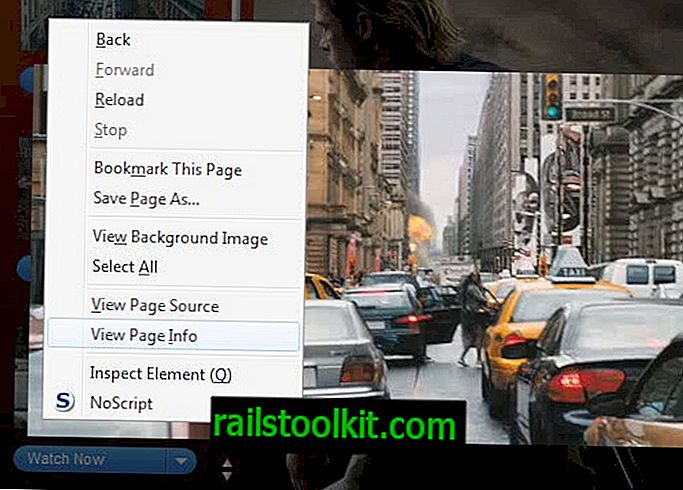
- Prepnite na médium, kliknite na hlavičku stĺpca typu a prejdite nadol, kým nenájdete tu uvedený typ „video“. Toto je video.
- Pravým tlačidlom myši kliknite na riadok videa a vyberte možnosť Uložiť ako.
- Otvorte uložený súbor v programe Poznámkový blok alebo v inom textovom editore. Tu nájdete uvedené informácie o filme.
- Skopírujte jednu z URL končiacich na .mov a vložte ju do prehliadača.
- Kliknite na tlačidlo Firefox a tam uložte stránku, aby ste si mohli stiahnuť ukážku filmu do svojho počítača.
Po dokončení sťahovania prívesov nezabudnite prepnúť agenta používateľa späť na predvolené hodnoty.